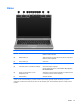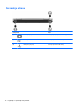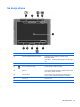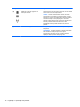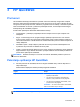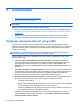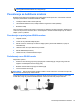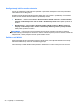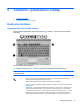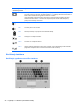Getting Started Laptop - Windows Vista and Windows 7
NAPOMENA: Ukoliko se u okviru čarobnjaka od vas zatraži da odaberete da omogućite ili
onemogućite Windows zaštitni zid, omogućite ga.
Povezivanje sa bežičnom mrežom
Bežična tehnologija prenosi podatke preko radio talasa umesto preko žica. Vaš računar može biti
opremljen jednim ili više od sledećih bežičnih uređaja:
● Uređaj za bežičnu lokalnu mrežu (WLAN)
● HP Mobile Broadband modul, uređaj za bežičnu regionalnu mrežu (WWAN)
●
Bluetooth uređaj
Više informacija o bežičnoj tehnologiji i povezivanju sa bežičnom mrežom potražite u Referentnom
vodiču za HP prenosne računare, kao i u informacijama i vezama ka Web lokaciji koje se nalaze u
odeljku „Pomoć i podrška“.
Povezivanje sa postojećom WLAN mrežom
1. Uključite računar.
2. Uverite se da je WLAN uređaj uključen.
3. Kliknite na ikonu mreže koja se nalazi na krajnjoj desnoj strani trake zadataka, u polju za
obaveštavanje.
4. Izaberite mrežu sa kojom želite da se povežete.
5. Kliknite Connect (Poveži se).
6. Ukoliko se traži, unesite bezbednosni ključ.
Podešavanje nove WLAN mreže
Neophodna oprema:
● Modem za vezu širokog propusnog opsega (DSL ili kablovski) (1) i usluga brzog Interneta
kupljena od dobavljača Internet usluge (ISP)
●
Bežična mrežna skretnica (kupuje se dodatno) (2)
●
Vaš novi bežični računar (3)
NAPOMENA: Neki modemi sadrže ugrađenu bežičnu mrežnu skretnicu. Proverite sa svojim ISP-
om kako biste utvrdili koji tip modema imate.
Ilustracija prikazuje primer završenog instaliranja WLAN mreže povezane na Internet. Kako vaša
mreža raste, mogu se povezivati dodatni bežični i ožičeni računari radi pristupa Internetu.
Povezivanje sa bežičnom mrežom 19